5 najlepszych rozwiązań problemów z odtwarzaniem filmów w programie PowerPoint
Niezależnie od tego, czy jesteś studentem, biznesmenem, czy po prostu osobą przeprowadzającą prezentację, osadzenie filmu wideo w celu kreatywnego zaprezentowania treści i przyciągnięcia uwagi słuchacza jest niezbędne. Ponadto dla niektórych jest to sposób wyrażania siebie, a dodawanie filmów do prezentacji programu PowerPoint jest wyrazem ich osobowości. Ale co, jeśli podczas jazdy próbnej prezentacji, Twój Filmy programu PowerPoint nie są odtwarzane? Nie martw się, ponieważ zadbaliśmy o Ciebie. Przed prezentacją możesz rozwiązać ten problem.
W tym artykule poznasz 5 różnych rozwiązań naprawiających filmy, które nie odtwarzają się w programie PowerPoint, więc czytaj dalej.
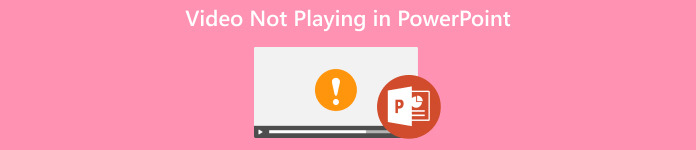
Część 1. 5 rozwiązań problemu braku odtwarzania wideo w programie PowerPoint
Metoda 1. Sprawdź format pliku wideo w programie PowerPoint
Filmy osadzone w programie PowerPoint mogą nie być odtwarzane z różnych powodów, a jedną z przyczyn może być nieobsługiwany format pliku wideo. Aby sprawdzić, czy program PowerPoint obsługuje format pliku wideo, sprawdź to.
Obsługiwane formaty plików wideo w programie PowerPoint
| Format pliku | Rozbudowa |
| Plik wideo systemu Windows (niektóre pliki .avi mogą wymagać dodatkowych kodeków) | .asf |
| Plik wideo systemu Windows (niektóre pliki .avi mogą wymagać dodatkowych kodeków) | .avi |
| Plik wideo MP4* | .mp4, .m4v, .mov |
| Plik filmowy | .mpg lub .mpeg |
| Plik wideo Windows Media | .wmv |
Jeśli program PowerPoint nie obsługuje formatu pliku wideo osadzonego w prezentacji, podejmij odpowiednie działania, takie jak konwersja wideo za pomocą narzędzi oprogramowania konwertującego, których nauczysz się w kolejnych metodach.
FVC Video Converter Ultimate to wszechstronne narzędzie, które nie tylko konwertuje filmy, ale także je ulepsza. Poza tym obsługuje różne formaty, więc niezależnie od formatu, w którym chcesz przekonwertować plik, za pomocą FVC Video Converter Ultimate możesz je przekonwertować i ewentualnie naprawić. Oto jak z niego korzystać:
Krok 1. Ściągnij i zainstalować programu na swoim komputerze.
Darmowe pobieranieW systemie Windows 7 lub nowszymBezpieczne pobieranie
Darmowe pobieranieW przypadku systemu MacOS 10.7 lub nowszegoBezpieczne pobieranie
Krok 2. Następnie kliknij Dodaj plik Przycisk umożliwiający dodanie filmu, w którym występuje problem z Twoim PowePointem i który chcesz naprawić poprzez konwersję.
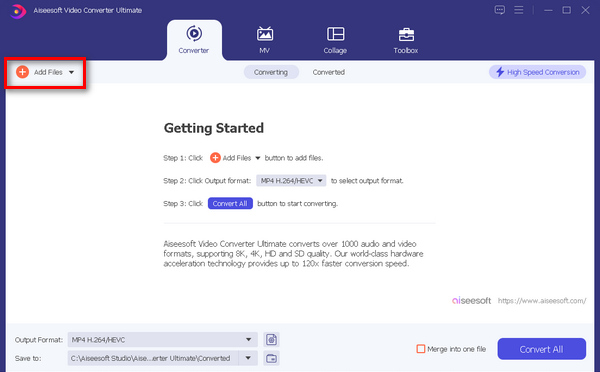
Krok 3. Teraz kliknij Format wyjściowy przycisk, aby zmienić format pliku wideo obsługiwany przez program PowerPoint.
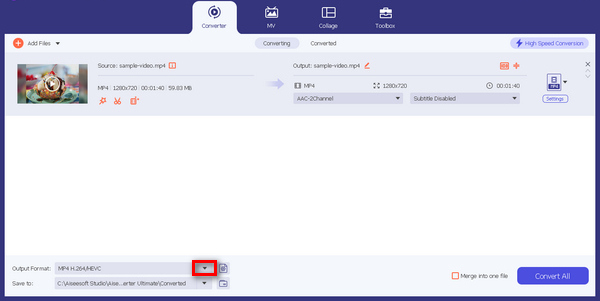
Krok 4. Po kliknięciu Format wyjściowy rozwijanej, wyświetli się tabela formatów plików, które możesz dowolnie wybierać, a następnie wybierz format dla swojego programu PowerPoint.
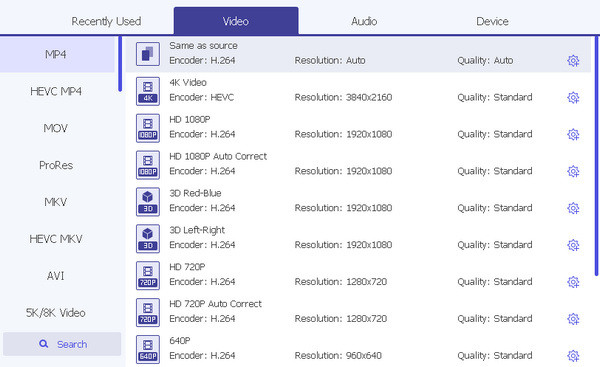
Krok 5. Teraz przekonwertuj plik wideo, po prostu klikając Skonwertuj wszystko przycisk. Plik wideo zostanie automatycznie zapisany w wybranym folderze.
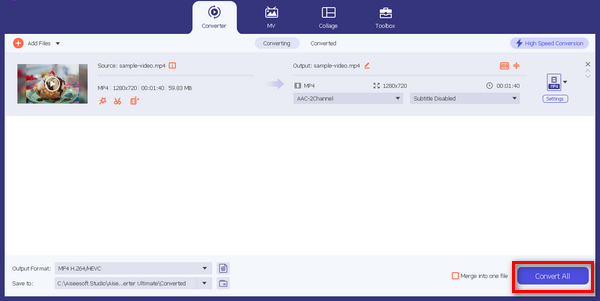
Za pomocą tego narzędzia możesz szybko naprawić swój film, konwertując go do formatu zapisu. Nie musisz się martwić, jeśli nie jesteś specjalistą od technologii, ponieważ korzystanie z tego narzędzia jest łatwe i wygodne.
Metoda 2. Sprawdź swoje połączenie internetowe
Słabe połączenie internetowe może mieć wpływ na to, że filmy wideo nie są odtwarzane w programie PowerPoint, zwłaszcza jeśli są one przesyłane strumieniowo lub połączone ze źródłami internetowymi.
Jeśli w prezentacji programu PowerPoint zostały osadzone filmy wideo, których odtwarzanie wymaga połączenia internetowego, wolne lub niestabilne połączenie internetowe może powodować problemy z buforowaniem lub uniemożliwiać prawidłowe ładowanie i odtwarzanie filmów. Może to spowodować, że filmy nie będą odtwarzane podczas odtwarzania. Spróbuj wykonać następujące kroki:
Krok 1. Skorzystaj z narzędzia online służącego do sprawdzania szybkości Internetu, takiego jak speedtest.net.
Krok 2. Kliknij Uruchom test prędkości i poczekaj na wynik.
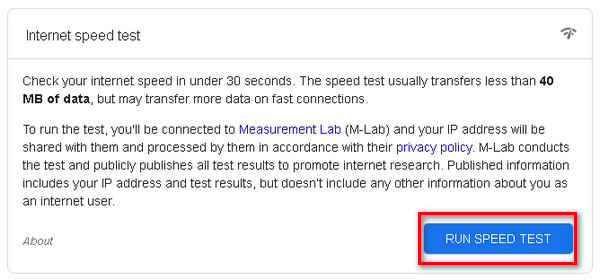
Krok 3. Jeśli Twoje połączenie internetowe jest mocne i stabilne, być może problem nie leży po stronie połączenia internetowego. Możesz jednak spróbować uruchomić prezentację programu PowerPoint w różnych sieciach lub lokalizacjach. Może to pomóc w ustaleniu, czy problem jest związany z połączeniem internetowym, czy też występuje w różnych sieciach.
Jeśli filmy osadzone w programie PowerPoint nadal nie działają, przejdź do następnej części, aby sprawdzić inne rozwiązania.
Metoda 3: Użyj narzędzia do naprawy wideo
Problemy z uszkodzeniem i błędami wideo są również powodem, dla którego filmy osadzone w programie PowerPoint nie są odtwarzane. Aby to naprawić, musisz użyć narzędzia do naprawy wideo. Jednym z najlepszych narzędzi do naprawy wideo, które pozwala rozwiązać ten problem, jest użycie Naprawa wideo FVC. To narzędzie naprawia większość problemów z wideo, w tym utracone dane i uszkodzone pliki wideo.
Krok 1. Najpierw udaj się na ich oficjalną stronę internetową, Ściągnij narzędzie i zainstaluj je na swoim urządzeniu.
Darmowe pobieranieW systemie Windows 7 lub nowszymBezpieczne pobieranie
Darmowe pobieranieW przypadku systemu MacOS 10.7 lub nowszegoBezpieczne pobieranie
Krok 2. Następnie dodaj wideo z programu PowerPoint, które wymaga naprawy, klikając Czerwony przycisk plusa. Podobnie kliknij przycisk Niebieski Plus przycisk, aby dodać przykładowy film.
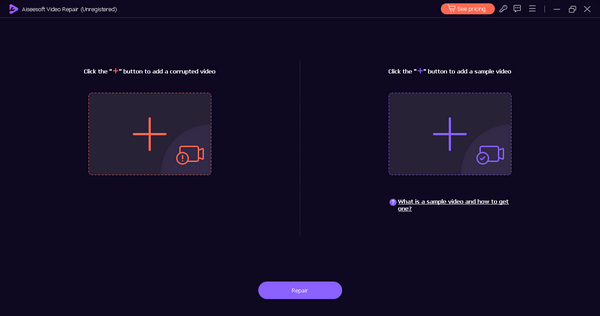
Krok 3. Następnie kliknij Naprawa przycisk.
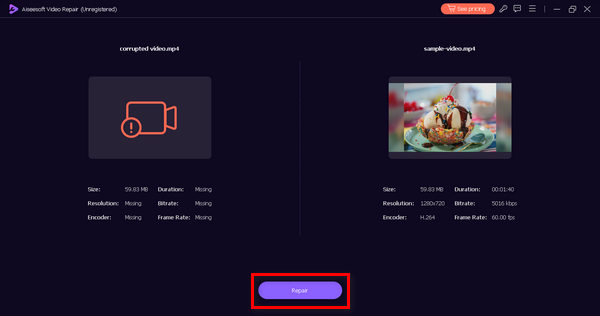
Krok 4. Na koniec sprawdź, czy wideo zostało pomyślnie naprawione. Kliknij Zapowiedź aby wyświetlić podgląd i na koniec zapisać.
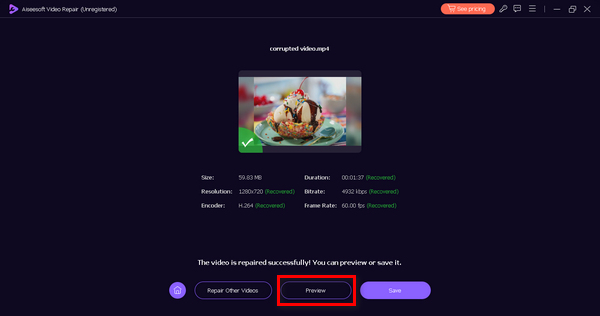
To narzędzie, FVC Video Repair, może być Twoim ulubionym narzędziem, gdy napotkasz problemy z komputerem filmy nie odtwarzają się. Dzięki jego wspaniałym funkcjom, to wszystko jest tego warte. Nie pozwól więc, aby ten problem ponownie zrujnował Twoją prezentację i zacznij używać tego narzędzia, aby rozwiązać wszelkie problemy z wideo.
Metoda 4. Pobierz ponownie plik wideo ze swojego źródła
Ponowne pobranie pliku wideo ze źródła może potencjalnie rozwiązać problem, jeśli oryginalny plik jest uszkodzony lub jeśli podczas początkowego procesu pobierania lub przesyłania wystąpią błędy. Poniżej opisano, jak ponownie pobrać film osadzony w programie PowerPoint.
Krok 1. Przeszukaj witrynę internetową, w której pierwotnie uzyskałeś plik wideo.
Krok 2. Pobierz go za pomocą dowolnego narzędzia strony trzeciej.
Krok 3. Po pobraniu zagraj. Gdy zadziała, umieść go ponownie w programie PowerPoint i spróbuj odtworzyć jeszcze raz.
Jeśli po przetestowaniu wideo nie jest odtwarzane w programie PowerPoint, spróbuj zastosować metody 3 i 4, aby naprawić wideo. Ale jeśli film się odtworzy, gratulacje! Możesz teraz bezproblemowo prezentować swoją prezentację wraz z osadzonymi filmami w programie PowerPoint.
Część 2. Często zadawane pytania dotyczące nieodtwarzania wideo w programie PowerPoint
Jak duży może być film w programie PowerPoint?
Maksymalny rozmiar pliku wideo w programie PowerPoint zależy od używanej wersji. Ogólnie rzecz biorąc, w przypadku programu PowerPoint 2013 i nowszych wersji zalecany rozmiar wynosi do 100 MB. Należy jednak wziąć pod uwagę rozmiar pliku skompresowanego w formacie kompresor wideo aby zapewnić płynne odtwarzanie i przenośność.
Czy możesz osadzić wideo online w programie PowerPoint?
Tak. Możesz osadzać filmy online w programie PowerPoint. PowerPoint obsługuje osadzanie filmów online z popularnych platform, takich jak YouTube, Vimeo i Microsoft Stream. Umożliwia to dołączenie zawartości dynamicznej bezpośrednio do prezentacji bez konieczności pobierania i wstawiania osobnego pliku wideo.
Czy możesz wstawiać filmy AVI w programie PowerPoint?
Tak. PowerPoint obsługuje wstawianie filmów AVI. AVI to powszechnie używany format kontenera multimediów, z którym program PowerPoint jest kompatybilny. Podczas wstawiania pliku AVI upewnij się, że na komputerze, na którym będzie odtwarzana prezentacja, są zainstalowane niezbędne kodeki wideo, aby zapewnić prawidłowe odtwarzanie.
Jakie formaty wideo obsługuje program PowerPoint?
Jak wspomniano w artykule, PowerPoint obsługuje formaty wideo, takie jak MP4, WMV, AVI, MOV i MPG. Jednak w celu zapewnienia optymalnej zgodności z różnymi wersjami programu PowerPoint i systemami operacyjnymi zaleca się używanie formatu MP4 z kodekiem wideo H.264 i kodekiem audio AAC.
Jak mogę rozwiązać problemy z odtwarzaniem wideo w programie PowerPoint?
Jeśli zauważysz, że plik wideo nie jest odtwarzany w programie PowerPoint, upewnij się, że plik wideo nie jest uszkodzony i jego format jest obsługiwany. Sprawdź, czy na urządzeniu odtwarzającym zainstalowano niezbędne kodeki. Ponadto rozważ kompresję dużych plików wideo, optymalizację rozmiaru pliku prezentacji i przetestowanie prezentacji na rzeczywistym urządzeniu, na którym będzie ona odtwarzana, aby zidentyfikować i rozwiązać wszelkie problemy ze zgodnością.
Wniosek
Tam znajdziesz rozwiązania, które możesz naprawić nie odtwarza filmów w programie PowerPoint. Jak omówiono w przypadku każdej metody, osadzone filmy w programie PowerPoint nie są odtwarzane z różnych powodów. Dlatego zrozumienie pierwotnej przyczyny problemu jest niezbędne w jego rozwiązaniu. Niemniej jednak dwa programy wymienione w artykule są świetnymi narzędziami do naprawy większości problemów z wideo, z którymi wszyscy możemy się spotkać.



 Video Converter Ultimate
Video Converter Ultimate Nagrywarka ekranu
Nagrywarka ekranu



